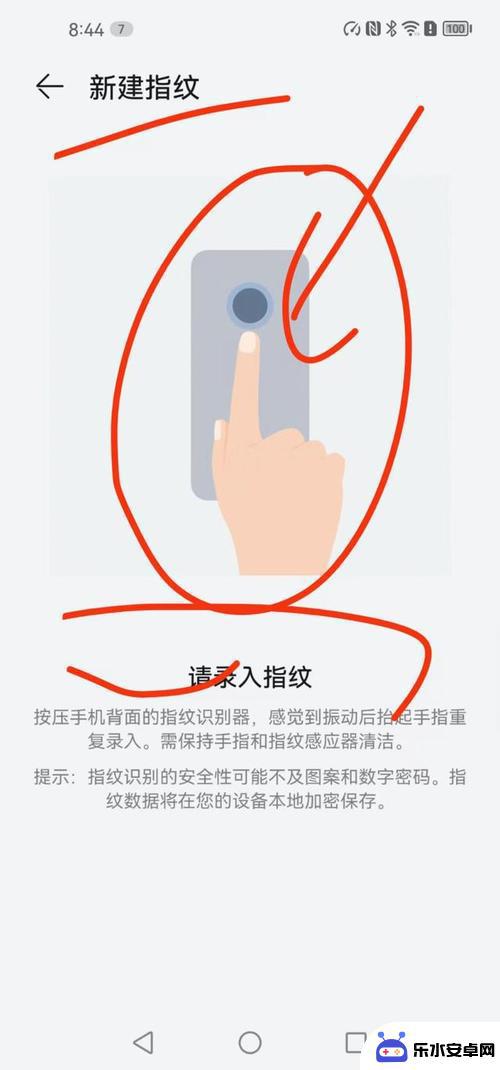苹果如何设置手机指纹锁 iPhone手机指纹解锁设置步骤
时间:2025-01-09来源:乐水安卓网
随着科技的不断发展,手机已经成为人们生活中不可或缺的一部分,为了保护个人信息的安全,手机厂商们纷纷推出了各种安全锁屏方式。而其中iPhone的指纹锁无疑是备受用户青睐的一种选择。通过设置手机指纹锁,用户可以轻松解锁手机,同时有效防止他人非法侵入。究竟如何设置iPhone的指纹锁呢?下面我们将为您介绍一下iPhone手机指纹解锁的设置步骤。
iPhone手机指纹解锁设置步骤
方法如下:
1.点击桌面设置图标找到Touch ID和密码选项标签

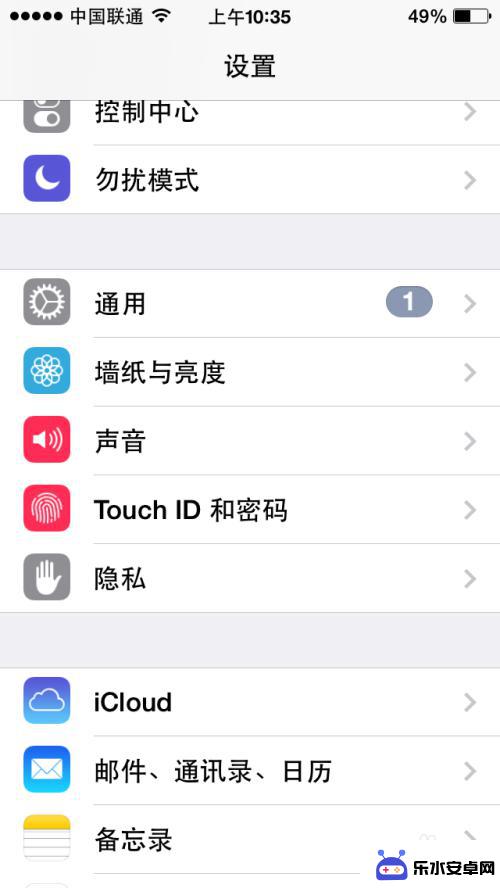
2.点击Touch ID和密码选项标签后会要求你设置一个解锁密码(数字安全密码)。在这里设置一个自己的解锁密码就行了。
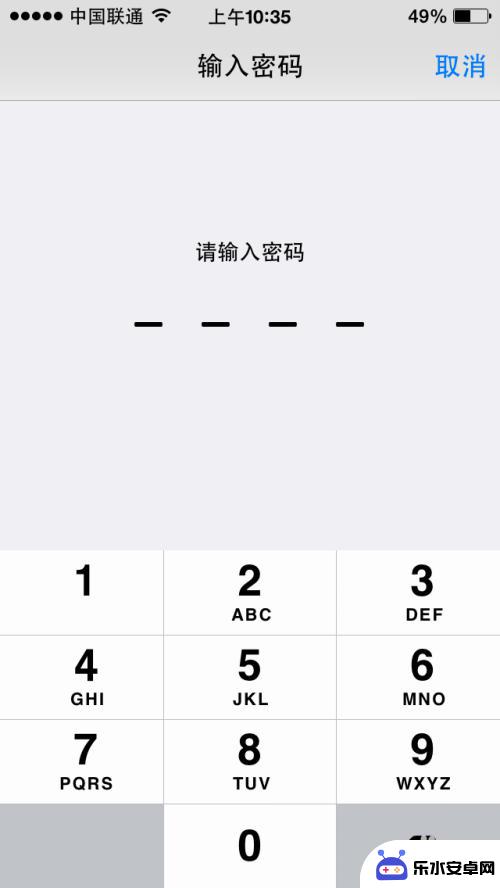
3.在上一步骤输入你设置的密码后会跳转到指纹解锁设置页面,接着点击添加指纹。(这里iTunes store和APP store开关打开后当你下载软件时也可使用指纹解锁代替输入你的Id密码,比较方便。)
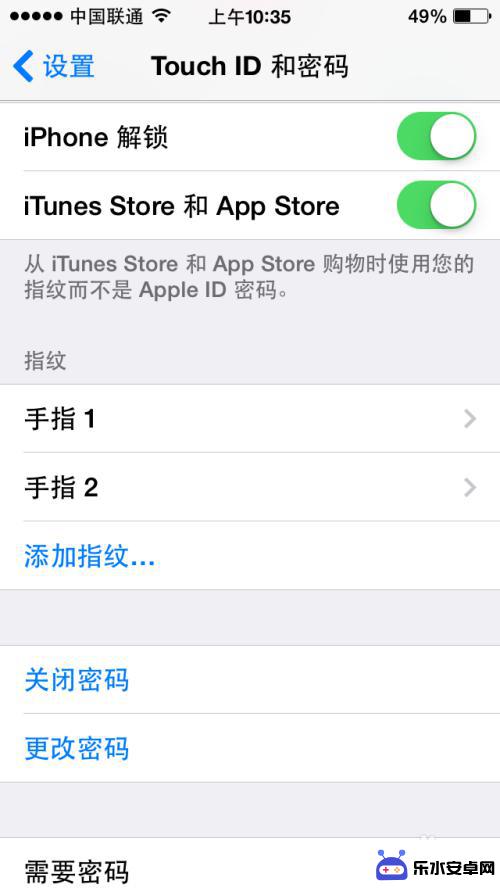
4.点击添加指纹后会出现下面第一个画面,然后将你的手指轻轻放在Home键上。接着就会出现下面第二个画面,然后将手指重复多次轻轻的放在Home键上知道屏幕上红色指纹填满(如下图三)后会自动跳转到下图四的界面。此时点击屏幕上的继续就会出现下图五的界面,然后将手指边缘多次轻轻放在Home键上。知道下图六界面出现后点击屏幕上的继续整个设置过程就完成了。
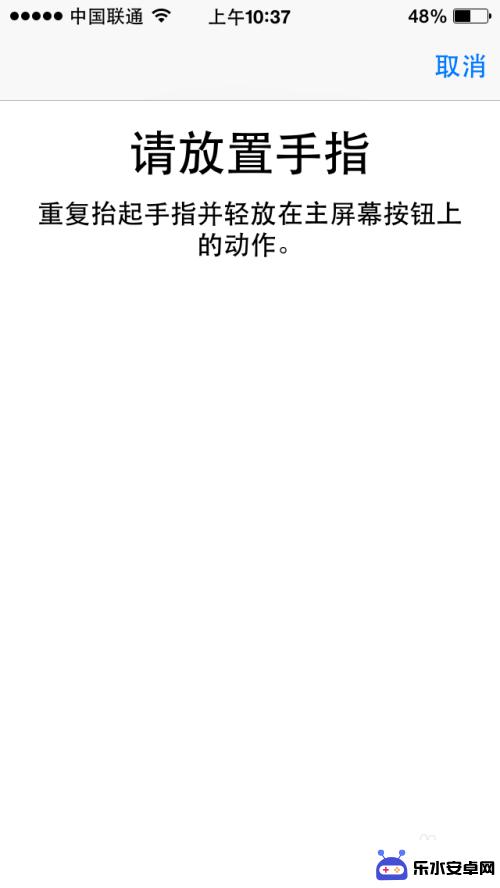

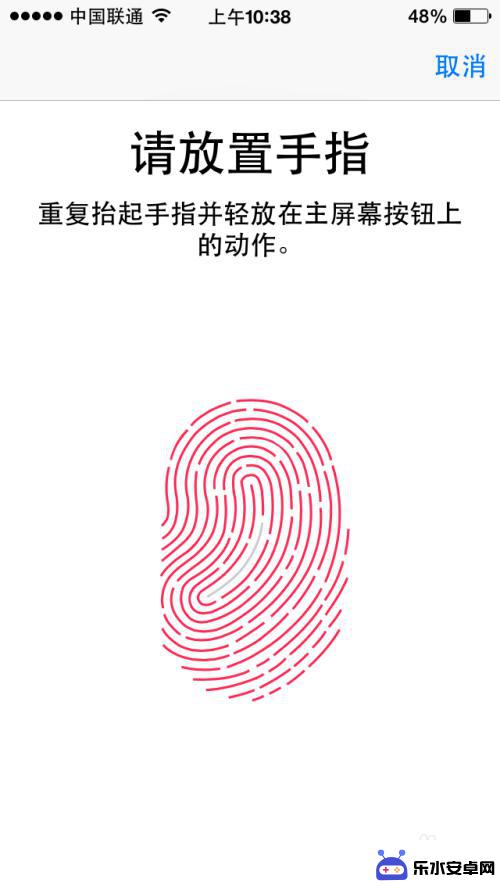
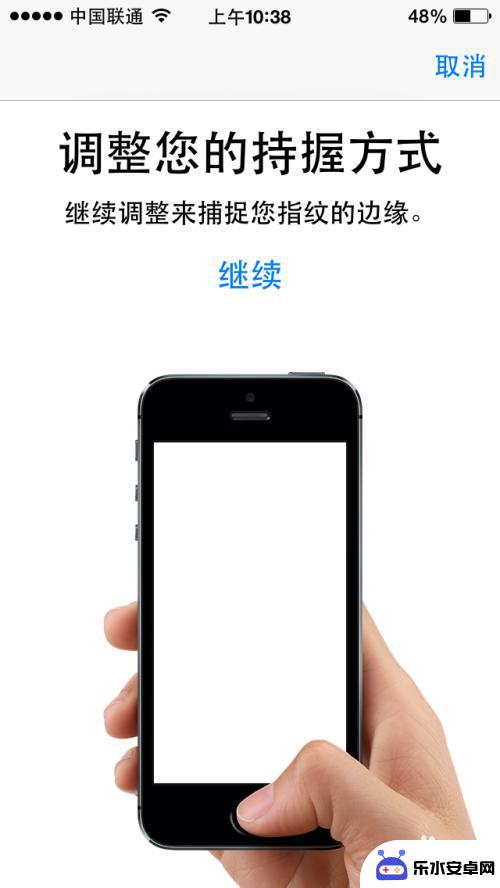
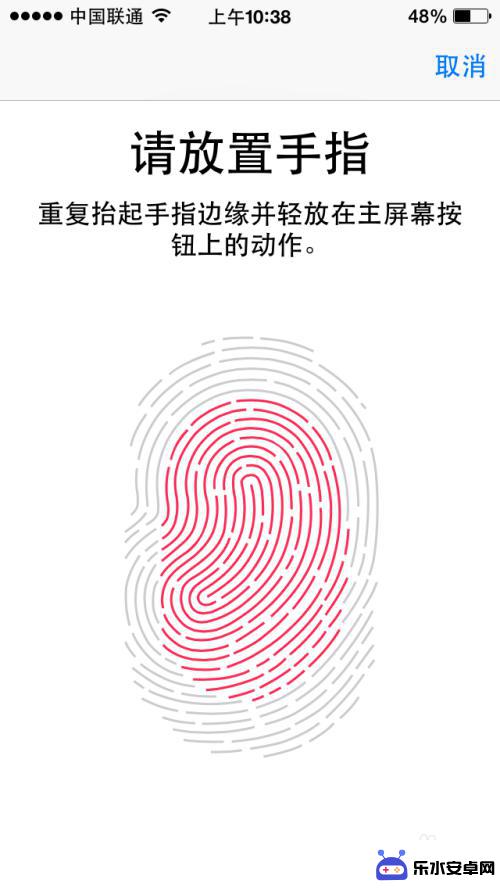

以上就是苹果如何设置手机指纹锁的全部内容,碰到同样情况的朋友们赶紧参照小编的方法来处理吧,希望能够对大家有所帮助。